- Ľudia v dnešnej dobe používajú VPN z mnohých rôznych dôvodov vrátane požiadaviek týkajúcich sa práce, ochrany súkromia alebo odblokovania obmedzeného obsahu.
- Ak po pripojení k sieti VPN stratíte internetové pripojenie, skontrolujte nastavenia DNS, prepnite servery alebo vyskúšajte iného poskytovateľa VPN.
- Ak vaše problémy nesúvisia s VPN, prečítajte si naše články z Chyby internetového pripojenia oblasti.
- Viac informácií o VPN nájdete v našom Sekcia Sprievodcovia VPN nájdete na tejto webovej stránke.
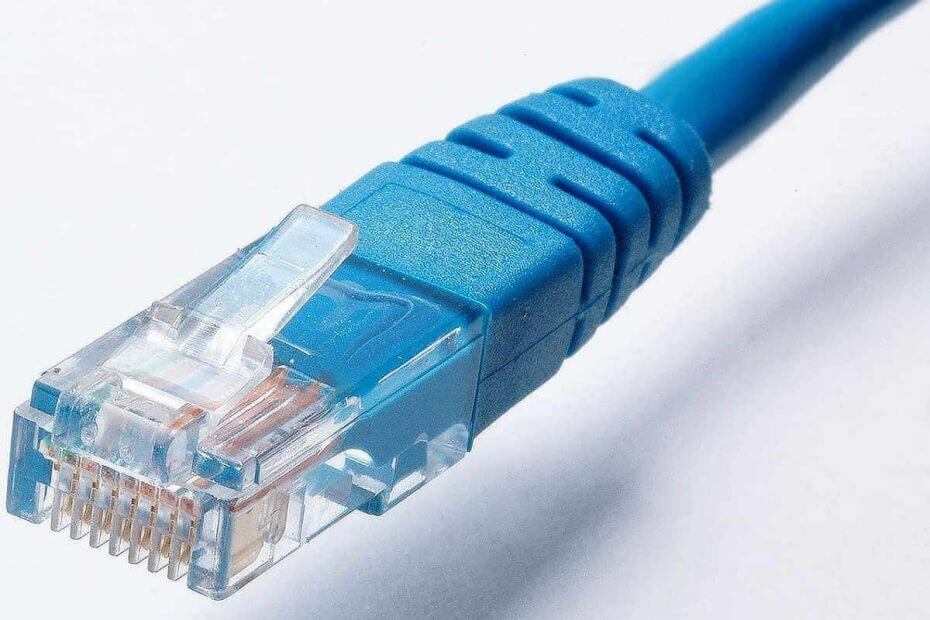
Kedy VPN spája, Internet je odpojený - toto je jeden z hlavných problémov medzi používateľmi VPN, ale existujú riešenia, ako to napraviť, aby ste mali súčasne prístup na internet a VPN.
Ak nemáte prístup k internetu po pripojení k sieti VPN, vyskúšajte niektoré z riešení uvedených nižšie.
5 najlepších VPN, ktoré odporúčame
 |
Pre dvojročné plány je k dispozícii zľava 59% |  Skontrolujte ponuku! Skontrolujte ponuku! |
 |
79% zľava + 2 mesiace zadarmo |
 Skontrolujte ponuku! Skontrolujte ponuku! |
 |
85% zľava! Iba 1,99 $ za mesiac na 15 mesačný plán |
 Skontrolujte ponuku! Skontrolujte ponuku! |
 |
83% zľava (2,21 $ / mesiac) + 3 mesiace zadarmo |
 Skontrolujte ponuku! Skontrolujte ponuku! |
 |
76% (2.83$) na 2 ročný plán |
 Skontrolujte ponuku! Skontrolujte ponuku! |
Čo môžem urobiť, ak sa internet po pripojení k sieti VPN odpojí?
- Zmeňte svoju VPN
- Odinštalujte a preinštalujte svoju sieť VPN
- Skontrolujte svoje základné pripojenie
- Skontrolujte nesprávne nastavenie dátumu a času
- Nainštalujte si najnovšiu verziu svojej siete VPN
- Pripojte sa k inému umiestneniu servera
- Zmeňte svoj protokol VPN
- Zmeňte konfiguráciu servera DNS
- Upravte nastavenia servera proxy
1. Zmeňte svoju VPN

Po pripojení k sieti VPN systém Windows tvrdí, že neexistuje pripojenie k internetu. To by mohlo naznačovať problém so servermi VPN. Najdôležitejšie je skontrolovať, či používate vysoko rešpektovaného a renomovaného poskytovateľa VPN.
Ak už používate Súkromný prístup na internet, potom kontaktujte ich zákaznícku podporu. Majú skvelý tím, ktorý je pripravený pomôcť vám. Ak nie, na čo ešte čakáte? PIA, vlastnená spoločnosťou Kape Technologies, ponúka veľa funkcií a súkromie za veľmi konkurenčnú cenu.
Tu sú hlavné dôvody odporúčame súkromný prístup na internet:
- využívať službu na 10 zariadeniach súčasne
- tisíce serverov a stovky rôznych umiestnení, z ktorých si môžete vybrať
- spoločnosť zameraná na ochranu osobných údajov s dedikovanými servermi DNS, aby sa zabránilo úniku
- odblokuje akýkoľvek obmedzený web, softvér alebo P2P

Súkromný prístup na internet
PIA ponúka neobmedzenú šírku pásma, takže sa už nikdy nemusíte obávať nízkej rýchlosti a latencie. Získajte ho teraz za zľavnenú cenu iba na obmedzený čas!
Kúpte teraz!
2. Odinštalujte a preinštalujte svoju sieť VPN
Aplikáciu môžete odinštalovať, nájsť najnovšiu verziu, nainštalovať a znova sa pripojiť.
- Kliknite pravým tlačidlom myši Štart a vyberte Aplikácie a funkcie
- Vyhľadajte svoju VPN zo zoznamu programov a vyberte Odinštalovať
- V Sprievodca nastavením, kliknite Po úspešnej odinštalovaní dostanete upozornenie, takže kliknite Zavrieť ukončiť sprievodcu.
- Ak je sieť VPN po odinštalovaní stále uvedená ako dostupná, kliknite pravým tlačidlom myši Štart a vyberte Bež
- Typ kpl a stlačte Zadajte otvorte okno Sieťové pripojenia
- Pod Sieťové pripojenia, kliknite pravým tlačidlom myši na ikonu Miniport WAN označené [váš]VPN
- Vyberte Odstrániť
- Kliknite na Štart a vyberte nastavenie
- Kliknite Sieť a internet
- Vyberte VPN. Ako vidíš [vaša] VPN ako je k dispozícii, vymazať to
Teraz je to veľa krokov. Pravdepodobne príliš veľa! Musí existovať lepšia cesta. A je. Volá sa IObit Uninstaller.

Tento ľahko použiteľný softvér prehľadá celý váš počítač a zistí všetko, čo je nainštalované.
Potom jednoducho zo zoznamu vyberiete svoju sieť VPN a kliknete na tlačidlo odinštalovania. Vykoná úplné odstránenie súborov, zvyškov a zmien v registroch.
Váš systém bude čistý a bude mať pocit, že softvér tam nikdy nebol. Môžete tiež vybrať viac programov a hromadne ich vymazať, aby ste vyčistili a získali späť miesto.

IObit Uninstaller 9 Pro
Ľahko a automaticky úplne odstráňte svoju VPN zo systému.
Navštíviť webovú stránku
3. Skontrolujte svoje základné pripojenie
Odpojte sa od siete VPN a pokúste sa získať prístup na internet. Ak máte prístup na internet, pripojte sa k sieti VPN a prejdite na ďalší krok tohto sprievodcu.
Ak nemáte prístup na internet, problém má spoločné s pripojením na Internet. Možno budete musieť reštartovať zariadenie a skontrolovať nastavenie siete, aby ste to napravili.
4. Skontrolujte nesprávne nastavenie dátumu a času
- Dvakrát kliknite na ikonu Zobrazenie dátumu a času na hlavný panel
- Kliknite Zmeňte nastavenie dátumu a času.
- V Karta Dátum a čas, kliknite Zmeniť dátum a čas ....
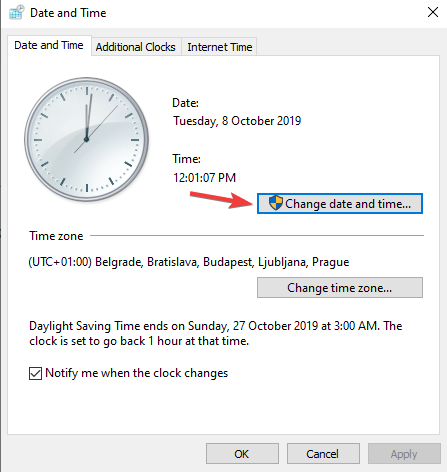
- V dialógovom okne Nastavenie dátumu a času aktualizujte čas na aktuálny dátum a čas a potom kliknite na ikonu Ok.
- Ak potrebujete zmeniť časové pásmo, kliknite na ikonu Zmeniť časové pásmo... , v rozbaľovacom zozname vyberte svoje aktuálne časové pásmo a potom kliknite na ikonu Ok.
- Reštartujte sieť VPN a pripojte sa k serveru.
- Ak sa po reštartovaní siete VPN nemôžete pripojiť k umiestneniu na serveri, preinštalujte VPN. Aplikáciu nemusíte najskôr odinštalovať, stačí znova spustiť inštalačný program.
Čas sa v systéme Windows 10 neustále mení? V tejto príručke nájdete informácie o ľahkom vyriešení problému.
5. Nainštalujte si najnovšiu verziu svojej siete VPN
- Pravým tlačidlom myši kliknite na Štart a vyberte Bež
- Typ regedit a stlačte Zadajte
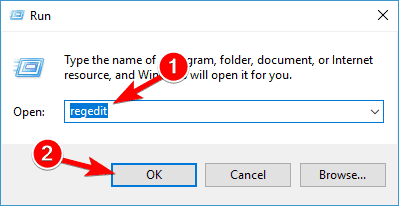
- Teraz uvidíte Kontrola použivateľského konta dialógové okno.
- Kliknite Áno
- V Editor registrov, pod Počítač, dvakrát kliknite na HKEY_LOCAL_MACHINE.
- V časti HKEY_LOCAL_MACHINE dvakrát kliknite na SOFTVÉR a potom [vaša] VPN.
- Ak nemôžete nájsť [svoju] VPN priamo pod SOFTWARE, choďte na SOFTVÉR > Triedy> [vaša] VPN.
- Pravým tlačidlom myši kliknite na [svoju] VPN a potom kliknite na Odstrániť. Po odstránení by ste už nemali vidieť svoju VPN pod Wow6432Node.
Ak nemôžete upravovať register systému Windows 10, prečítajte si totošikovný sprievodca a nájsť najrýchlejšie riešenia problému.
Nemáte prístup k editoru databázy Registry? Veci nie sú také strašidelné, ako sa zdá. Vyskúšajte tohto sprievodcu a problém rýchlo vyriešte.
Ak vidíte, že VPN je po odinštalovaní stále uvedená ako dostupné pripojenie VPN:
- Pravým tlačidlom myši kliknite na ikonu Štart tlačidloa potom kliknite na ikonu Bež.
- Typ ncpa.kpl na príkaz run a potom stlačte Zadajte prejdete do okna Sieťové pripojenia.
- V okne Sieťové pripojenia kliknite pravým tlačidlom myši na ikonu Miniport WAN označené [vaša] VPN.
- Kliknite Odstrániť.
6. Pripojte sa k inému umiestneniu servera
Vyberte iné umiestnenie servera VPN a pripojte sa k nemu. Ak máte prístup na internet po pripojení k inému umiestneniu servera, môže dôjsť k dočasnému problému s umiestnením servera, ktoré ste pôvodne vybrali.
7. Zmeňte svoj protokol VPN

Protokoly VPN sú metódy, ktorými sa vaše zariadenie pripája k serveru VPN. Ak vaša sieť VPN predvolene používa protokol UDP, môže to byť v niektorých krajinách blokované. Pre optimálny výkon vyberte protokoly uvedené nižšie v nasledujúcom poradí:
- OpenVPN TCP
- L2TP
- PPTP
Otvorte možnosti alebo nastavenia svojej siete VPN a v zozname vyberte protokol.
Poznámka: PPTP ponúka iba minimálne zabezpečenie, preto ho používajte iba v nevyhnutných prípadoch.
8. Zmeňte konfiguráciu servera DNS
Ručná konfigurácia počítača so systémom Windows s inými adresami serverov DNS vám môže pomôcť získať prístup k blokovaným stránkam a vychutnať si vyššiu rýchlosť. Pri konfigurácii počítača so systémom Windows 10 postupujte podľa pokynov uvedených nižšie.
Otvorte nastavenia sieťových pripojení
- Kliknite pravým tlačidlom myši na Štart a vyberte príkaz Spustiť
- Typ ncpa.kpl a kliknite na tlačidlo OK
- V Sieťové pripojenia v okne vyhľadajte svoje obvyklé pripojenie, buď LAN alebo bezdrôtové pripojenie k sieti.
- Kliknite pravým tlačidlom myši na pripojenie a vyberte Vlastnosti
Nastavte adresy servera DNS
- Dvojité kliknutie Verzia internetového protokolu 4 (IPv4) alebo len internetový protokol
- Vyberte Použite nasledujúce adresy serverov DNS
- Zadajte tieto adresy servera Google DNS: Preferovaný server DNS 8.8.8.8 a Alternatívny server DNS 8.8.4.4

- Ak je služba Google DNS zablokovaná, vyskúšajte nasledovné: Neustar DNS Advantage (154.70.1 a 156.154.71.1) vstúpte a stlačte OK; Úroveň 3 DNS (4.2.2.1 a 4.2.2.2) vstúpte a stlačte OK. Po dokončení nastavte nastavenia DNS siete VPN a vyprázdnite staré položky DNS, ako je popísané v nasledujúcom riešení.
Server DNS neodpovedá v systéme Windows 10? Pozri sa na tejto príručky a problém rýchlo vyriešiť.
Nemôžete zmeniť statickú adresu IP a server DNS v systéme Windows 10? Postupujte podľa tohto sprievodcu.
9. Upravte nastavenia servera proxy
A proxy server je sprostredkovateľ medzi vašim počítačom a internetom, ktorý sa často používa na skrytie vašej skutočnej polohy a umožňuje vám prístup na webové stránky, ktoré by inak boli zablokované.
Ak máte problémy s pripojením na internet, je možné, že je nastavené používanie servera proxy.
Uistite sa, že je váš prehliadač nastavený na automatickú detekciu servera proxy alebo na žiadny server proxy. Tu je postup, ako zakázať server proxy v serveri internet Explorer:
Poznámka: Kroky nižšie vám nepomôžu získať prístup k online streamovacím službám. Ak nemáte prístup k službe, pretože bola zistená sieť VPN alebo proxy server, obráťte sa na tím podpory vašej siete VPN so žiadosťou o okamžitú pomoc.
Zakázanie servera proxy v programe Internet Explorer:
- Z Náradie alebo ponuku ozubeného kolieska vyberte Možnosti internetu.
- V Pripojenia Kliknite na kartu LAN nastavenia.
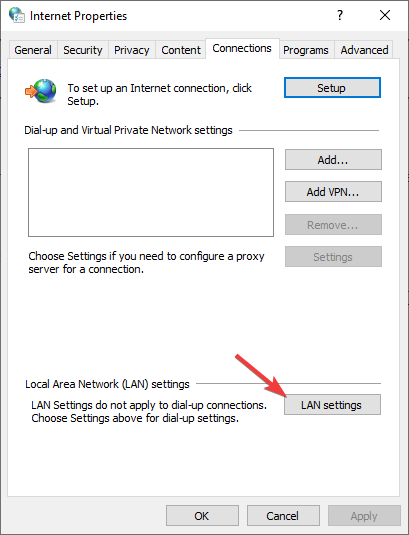
- Zrušte začiarknutie všetkých zobrazených možností okrem automaticky detekovať nastavenia.
- Kliknite Ok
- Zatvorte prehliadač a potom ho znova otvorte.
Problémy s proxy serverom sú dosť nepríjemné. Urobte z nich pomocou minulosti minulosť tejto príručky. Pomohlo niektoré z týchto riešení? Dajte nám vedieť v sekcii komentárov nižšie.
Ak máte problémy s otvorením aplikácie Nastavenie, vyriešte problém pomocou tohto článku.
často kladené otázky
Najlepšie urobíte, ak resetujete smerovač. Odpojte ho, počkajte najmenej 30 sekúnd a potom ho znova pripojte. Počkajte, kým sa online pripojí a znova pripojí. Ak sa to stane pri používaní VPN, začiarknite políčko tejto príručky pre pokyny.
To znamená, že zariadenie je pripojené k službe VPN, ale nemá prístup na internet a nemôže sa pripojiť k iným serverom.
Je potrebné resetovať smerovač alebo správca siete pridal niektoré obmedzujúce pravidlá, ktoré vám bránia v použití siete VPN. Prečítajte si, ako na to odblokovať VPN.
![Strata internetového pripojenia po pripojení k VPN [Opraviť]](/f/bad6c0545c7457b7ca3f432e7a3a10ab.jpg?width=300&height=460)
![Váš počítač nie je pripojený k internetu [16 potenciálnych opráv]](/f/46482877d877f3b1fc4a02c0a2bb4f3a.jpg?width=300&height=460)
![Pripojenie k serveru KMS zlyhalo? Opravte to hneď [8 krokov] 🛠️](/f/1686f090bc7fbf867269239a4b6c4e67.jpg?width=300&height=460)